YoRuMSuZ
Biz işimize bakalım...
Windows 8 DNS Ayarları Değiştirme - Yasaklı Sitelere Giriş
Bilgisayarın sağ alt köşesindeki internet erişimi simgesine sağ tıklayıp “Ağ ve Paylaşım Merkezini Aç” menüsünü açın.

Sol bölümde yer alan “Bağdaştırıcı Ayarlarını Değiştirin” seçeneğini tıklayın.
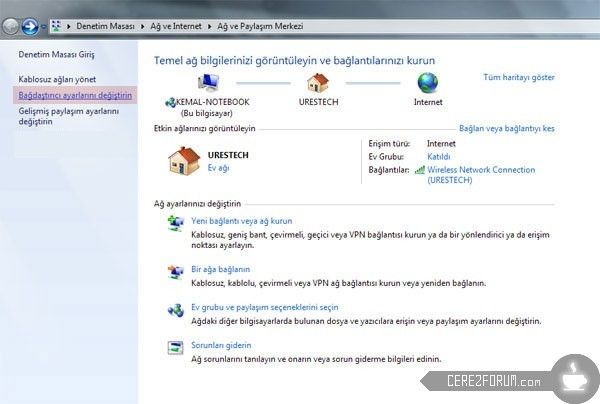
Ekranda bilgisayara bağlı olan ağ bağlantıları görüntülenecektir. Listeden kullandığınız ağ bağdaştırıcınıza sağ tıklayın ve önümüze açılan menüden “özellikler” i seçin. Örneğimizde wireless kullanılan bir bilgisayar kullandığımız için biz “Wireless Network Connetion” yazanı sağ tıklıyoruz.

Önümüze “Wireless Network Connection Özellikleri” penceresi çıkıcak. Pencerede yer alan listeden “Internet Protokolü Sürüm 4 (TCP/IPv4)” seçeneğine çift tıklayın.
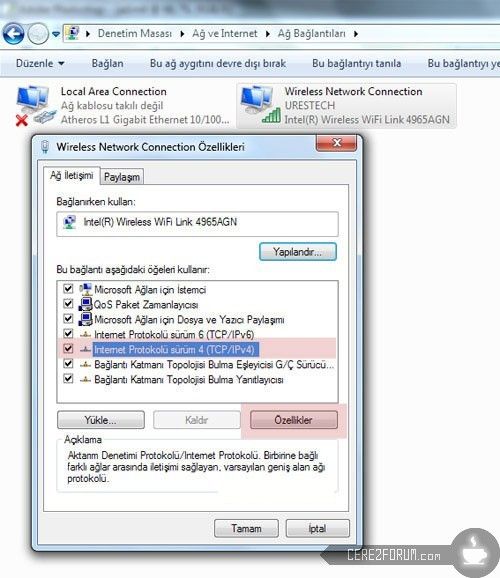
Ardından ekrana gelen pencerede “Aşağıdaki DNS Sunucu adreslerini kullan” seçeneğini seçip, tercih edilen ve diğer DNS sunucu alanlarına sırasıyla “4.2.2.1″ ve “4.2.2.2″ yazıyoruz ve tamam diyerek pencereleri kapatın. Farklı DNS’ler kullanmak isterseniz DNS Adresleri sayfamızda güncel dns adresleri yer almaktadır.
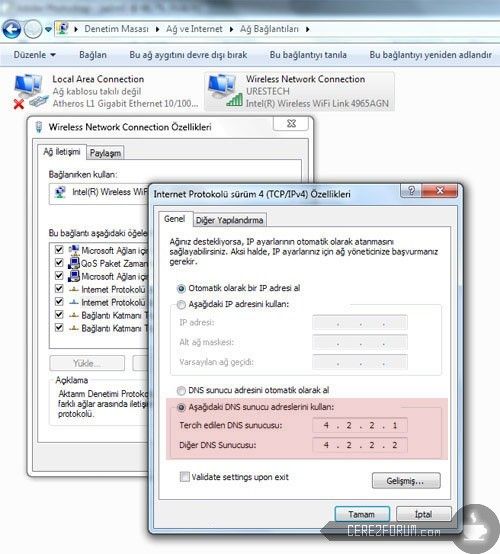
Bu işlemden sonra DNS ayarlarını değiştirmiş ve erişimi yasaklanan sitelere giriş yapabilirsiniz. Eğer DNS ayarları değişikliğini doğru yaptığınız halde sitelere erişim sağlıyamıyorsanız, DNS Önbelleği Temizleme sayfasındaki işlemleri yapıp tekrar deneyin. Windows 8 DNS değiştirme bu kadar basit, bu işlemler sonrasında yasaklı sitelere girmek başta olmak üzere, bir çok siteye erişebilirsiniz.
* * * * *
Diğer İşletim Sistemlerinde DNS değiştirmek için aşağıdaki linkleri kullanınız.
Windows Xp'de DNS değiştirme:
Dns ayarlarını değiştirmek
Windows 7'de DNS değiştirme:
Win 7'de Dns Ayarlarını Değiştirmek - Resimli Anlatım
Windows 10'da DNS değiştirme:
Windows 10 'da Dns Ayarlarını Değiştirmek
Bilgisayarın sağ alt köşesindeki internet erişimi simgesine sağ tıklayıp “Ağ ve Paylaşım Merkezini Aç” menüsünü açın.
Sol bölümde yer alan “Bağdaştırıcı Ayarlarını Değiştirin” seçeneğini tıklayın.
Ekranda bilgisayara bağlı olan ağ bağlantıları görüntülenecektir. Listeden kullandığınız ağ bağdaştırıcınıza sağ tıklayın ve önümüze açılan menüden “özellikler” i seçin. Örneğimizde wireless kullanılan bir bilgisayar kullandığımız için biz “Wireless Network Connetion” yazanı sağ tıklıyoruz.
Önümüze “Wireless Network Connection Özellikleri” penceresi çıkıcak. Pencerede yer alan listeden “Internet Protokolü Sürüm 4 (TCP/IPv4)” seçeneğine çift tıklayın.
Ardından ekrana gelen pencerede “Aşağıdaki DNS Sunucu adreslerini kullan” seçeneğini seçip, tercih edilen ve diğer DNS sunucu alanlarına sırasıyla “4.2.2.1″ ve “4.2.2.2″ yazıyoruz ve tamam diyerek pencereleri kapatın. Farklı DNS’ler kullanmak isterseniz DNS Adresleri sayfamızda güncel dns adresleri yer almaktadır.
Bu işlemden sonra DNS ayarlarını değiştirmiş ve erişimi yasaklanan sitelere giriş yapabilirsiniz. Eğer DNS ayarları değişikliğini doğru yaptığınız halde sitelere erişim sağlıyamıyorsanız, DNS Önbelleği Temizleme sayfasındaki işlemleri yapıp tekrar deneyin. Windows 8 DNS değiştirme bu kadar basit, bu işlemler sonrasında yasaklı sitelere girmek başta olmak üzere, bir çok siteye erişebilirsiniz.
* * * * *
Diğer İşletim Sistemlerinde DNS değiştirmek için aşağıdaki linkleri kullanınız.
Windows Xp'de DNS değiştirme:
Dns ayarlarını değiştirmek
Windows 7'de DNS değiştirme:
Win 7'de Dns Ayarlarını Değiştirmek - Resimli Anlatım
Windows 10'da DNS değiştirme:
Windows 10 'da Dns Ayarlarını Değiştirmek
